VeeamBackup&Replicationはバックアップ対象の仮想マシン上で
アプリケーションが実行中でもバックアップ処理を行うことが可能です。
※但し、アプリケーション側で制限がある場合を除く
今回は弊社取扱製品の異種データベース間リアルタイムレプリケーションツール「DBMoto」を
実行中にバックアップ処理を行いました。
続きを読む
VeeamBackup&Replicationはバックアップ対象の仮想マシン上で
アプリケーションが実行中でもバックアップ処理を行うことが可能です。
※但し、アプリケーション側で制限がある場合を除く
今回は弊社取扱製品の異種データベース間リアルタイムレプリケーションツール「DBMoto」を
実行中にバックアップ処理を行いました。
続きを読む
Veeam Backup & Replication(Veeam B&R)とVMware Data Recovery(VDR)の機能を比較しました。
①バックアップ時のスケジュール機能
【Veeam B&R】
下記のスケジュール設定が可能です。
1)指定した曜日、時間での処理
例)平日の午前零時にバックアップ
2)指定した月の曜日、時間でのバックアップ
例)偶数月の第四金曜日の23:00にバックアップ
3)指定した間隔でのバックアップ
例)8時間間隔でのバックアップ
4)バックアップ処理をし続ける
【VDR】
1)1日1回のバックアップ
vForum2010でVeeam製品のデモを行った際にいくつか質問を頂きました。
質問の内容、回答を記載します。
【質問1】
バックアップできる仮想マシンのサイズの制限は?
【質問1の回答】
バックアップできる仮想マシンのサイズに制限はありません。
※しかしVMware側でESXにストレージを追加する際にブロックサイズを
指定する箇所があり、そのサイズによって作成できる仮想マシンのサイズに制限がかけられています。
■ESXにストレージを追加する際に設定するブロックサイズ毎の作成できる仮想マシンの最大サイズについて
ブロックサイズ1MBの場合 作成できる仮想マシンの最大サイズ :256GB
ブロックサイズ2MBの場合 作成できる仮想マシンの最大サイズ :512GB
ブロックサイズ4MBの場合 作成できる仮想マシンの最大サイズ :1024GB
ブロックサイズ8MBの場合 作成できる仮想マシンの最大サイズ :2048GB
11月9,10日に開催されたvForum2010に出展しVeeam製品の紹介をしました。

お客様の中で多かったのは少しでもコスト下げたい。
簡単な仮想マシンバックアップソフトを探している。ファイルレベルリストアしたい。
世代管理できる。処理が早い等
話を聞くとVeeamBackupで充分対応できる内容でした。
続きを読む
スナップショット有り仮想マシンをバックアップすると、
「スナップショットがある状態でchanged block trackingが有効になっている」
というWarningメッセージが表示されます。(赤枠内)
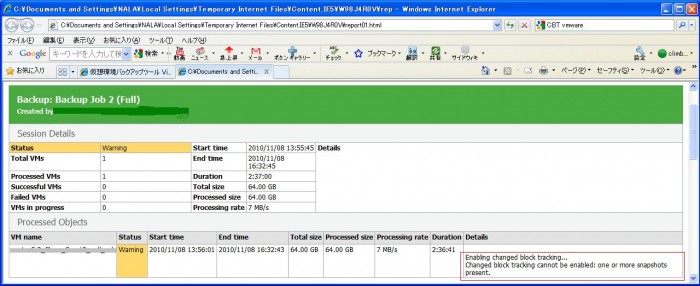
続きを読む
VeeamBackup&ReplicationV5のRestore機能では、
ディスクタイプを変更しリストアすることができます。
リストアの格納先を指定する画面にて、
Restore disksを選択することで指定できます。
As on original VM – レプリカ元と同様のディスクタイプ
Force thick – ディスクタイプがシン
Force thin – ディスクタイプがシック
同じバックアップデータを使用し、ディスクタイプをForce thinにすることで
リストア先仮想マシンのディスクタイプがシンになり、
ディスクタイプをForce thickにすることで
リストア先仮想マシンのディスクタイプがシックになります。
続きを読む
VeeamBackup&ReplicationV5のReplication機能では、
ディスクタイプを指定することができます。
レプリカの格納先を指定する画面にて、
Replica settings内にあるReplica disksを選択することで指定できます。
As on original VM – レプリカ元と同様のディスクタイプ
Force thick – ディスクタイプがシン
Force thin – ディスクタイプがシック
続きを読む
ReplicationJob(BackupJob)の設定にて
Job終了後に実行するコマンドを指定することができます。
データ格納先を選択する画面にある
Advanced SettingsのAdvancedタブにある

続きを読む
仮想マシン作成時にディスク作成時のオプションでシンプロビジョニングの有無によって
ストレージのサイズに変化があります。
シンプロビジョニングチェック有 – thin
シンプロビジョニングチェック無 – thick

2つの仮想マシンをそれぞれBackupを行った場合のBackupデータです。
全く同じということが分かります。
これは実データをバックアップしている為、ディスクタイプがthin、thickの場合でも変化がありません。また、格納場所がVMFS、NTFSでも変化ありません。

Backup、Replicationのjob設定にて仮想マシンを複数設定した場合の動作は
同時に実行するのではなく、1つの仮想マシンずつ順番に実行します。
それにより、CPU等の過負荷にならないよう動作しています。
例)Replicationにて4つの仮想マシンを1つのjobに設定した場合
VeeamBackupを使用して行った処理はログファイルに書き込まれます。下記の手順でログファイルの確認が可能です。
手順1)「Help」->「Suppout Infomation…」をクリックします。
VeeamBackupを使用してなんらかの障害によりJobが失敗した後でも
リストア処理にて以前作成したリストアポイントを使用することが可能です。
1.Jobの失敗後、リストア画面に遷移すると定義したJob名に赤い警告マークがつきます。
本来は環境(ディスク容量等)を考慮したロールバックポイントを指定し
保守を行うことが望ましいですが、
ロールバックポイントの値が環境に対して多すぎる、
ディスク容量の見積もりが不十分だった等、
Backup処理を永続的に行うと増分チェンジファイル(vrbファイル)が
少しずつ積み重なり保守において問題となる場合がありますが、
増分チェンジファイル(vrbファイル)を退避することで
問題の対策が可能です。
Backup処理時にはフルリカバリー・ファイル(vbkファイル)があれば
動作しますので、増分チェンジファイル(vrbファイル)はすべて
退避可能です。
Replicationは初回実行時にフル複製を行いますが、(最初は何も存在しないので)
2回目以降は差分複製を行っています。
しかし、長期に渡りReplication実行すると差分ファイルが少しずつ積み重なり
保守において問題となる場合がありますが、
Replicationのjob作成時のオプション設定にてロールバックポイントを設定することができるので、
不必要な差分ファイルを削除することができます。
これにより、環境に合わせた設定が可能になり、
定期的にディスクの削除等行わなくても
Replicationを継続していくことが可能です。
VMware Essentials + Veeam Essentials = Best for SMB
「Veeam Essentials for VMware」はVMware社がエントリ市場向けに販売するVMware Essentials と VMware Essentials Plusに対応する優れたコストパフォーマンスのバンドル製品です。
■ 含まれる主なVeeam個別製品:
・Veeam Backup & Replication:
VMware ESX serverに対応するバックアップとレプリケーションを組み合わせたシングル・ソリューション
Veeam Backupのレプリケーション機能を使用することで下図のような構成で仮想マシンのレプリカが作成可能です。
同じストレージ内へのレプリカの作成
Veeam Backupを使用して仮想マシンのバックアップを行う際には下記の点を参考にバックアップを行って下さい。
①de-duplication(重複排除)機能を使用することでバックアップ先のスペースを有効に活用できます。
②バックアップをする際にはバックアップ対象の仮想マシンはパワーオフ状態、また別のディスクへのバックアップを推奨しています。
③バックアップの際にはデータ圧縮設定を行うことで処理時間は増加しますがデータサイズは小さくなります。
※デフォルト圧縮されています。
Veeam Backupのレプリケーション機能を使用して作成した仮想マシンの電源をON/OFFする際にはVeeamBackupのRestore画面の「Failover to replica」の機能を使用します。
電源ONにする場合
Restore画面の「Failover to replica」の「Perform failover」の機能を使用します。
Veeam BackupとVMware Playerを利用することで「File Level Restore」(バックアップ、レプリケーションのデータからのファイル単位のリストア)が可能です。
※Veeam BackupのみでもWindows系OSのバックアップ、レプリケーションのデータからの「File Level Restore」は可能です。
File Level Restore処理時に下図のような警告画面が表示される場合があります。
①ファイルレベルリストアの終了時に下図のダイアログが表示。
ESX上に作成した仮想マシン(Windows系OS)にVeeam Backup、VMware PlayerをインストールしてFile Level Restoreを行う際に下図のエラーが発生する場合があります。